macOS小技巧让你快速的地选中文件
2023-10-20 345文件的自动化处理或批处理都是 macOS 进阶用户老生常谈的话题,而在聊它们之前,有一步不起眼却又很影响效率的操作:选择文件。
实际着手处理文件时,往往需要从无关文件中剔出一部分来操作——比如拍摄旅行照时,同一个场景我们通常会多拍几张,事后就需要人工筛选并从中删掉一些重复或类似的照片,这时一个一个点选的话,不知道要到何年何月;文件太多的话,还难免刚选中后面的、又漏掉前面的——总之,选取文件也有不少学问。
无论是少则十几个、多到上百个的批量选取,还是面对冗长文件列表中的精确定位,都涉及了各种文件选取相关的技巧。
1.首先,可以打开一个finder文件夹,打开文件。
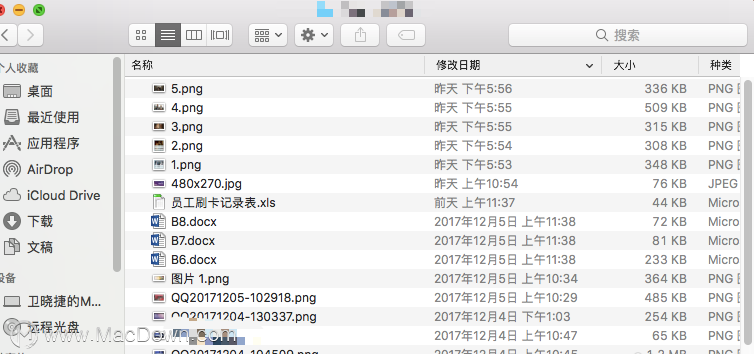
2.如果是连续的文件,直接按住鼠标,滑动选择即可。
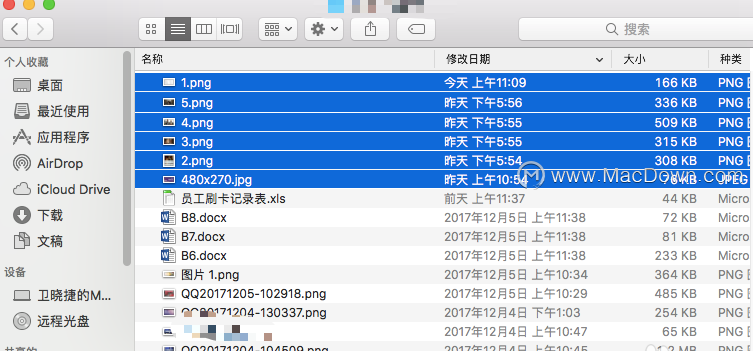
3.如果是选择不连续的文件,那么就需要借助command键来解决。按住command键,然后使用鼠标左键点选即可。
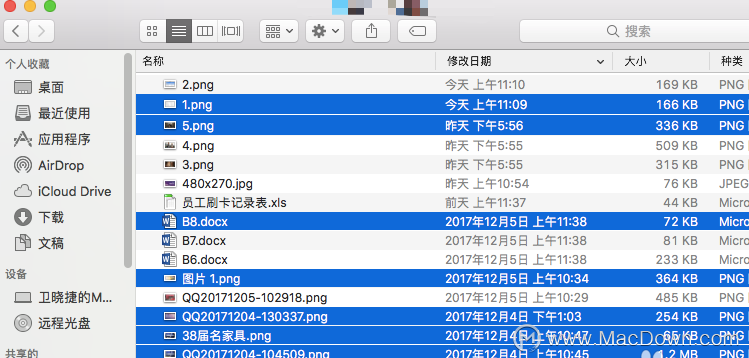
4.如果是不同文件夹里的文件选择,那就需要借助快捷键。首先使用command+N键,打开另一个文件夹窗口。
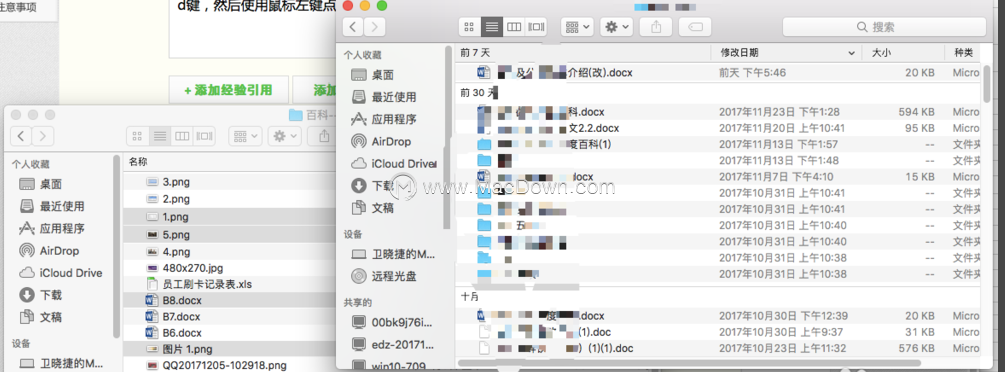
5.这样之前选取的文件不会丢失,而且会变成灰色。在新的文件夹里面选取即可,方法是一样的。
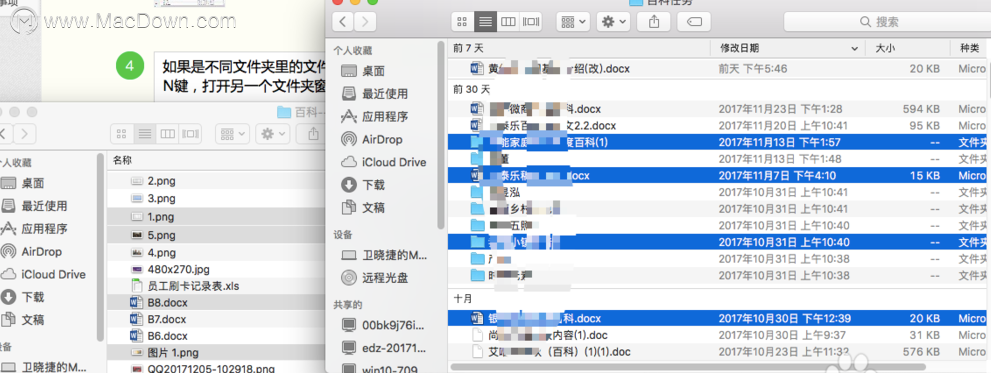
6.并且之前选取的文件夹里面的文件也不会丢失,将鼠标移动到对应文件夹的位置上,就可以选择移动了。
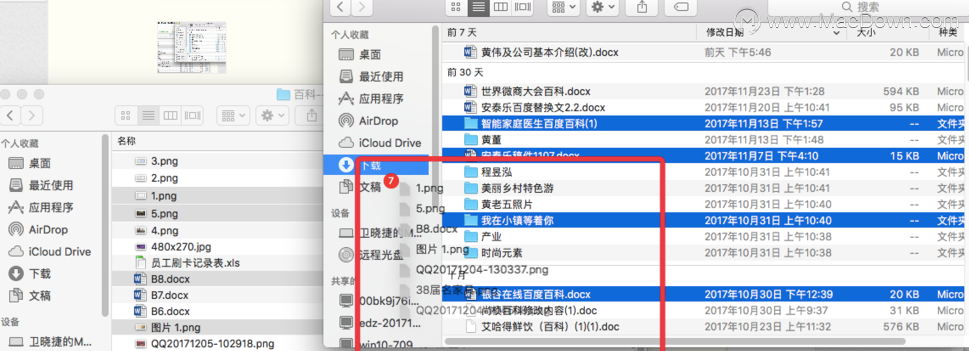
注意事项
想要熟练使用mac,一定记住几个快捷键
command+N,打开当前界面的新窗口
command+tab,不同应用之间的切换
command+~,同一个应用不同窗口之间的切换
command+左键,点选不相连文件
以上就是小编分享的技巧,你学会了嘛?
相关资讯
查看更多-

信息显示《赛博朋克 2077》原生苹果 macOS 版即将上线,支持光追
-

苹果 macOS 15.3 正式发布
-

苹果 macOS 15.3 RC 发布:计算器重复运算回归,引入 Genmoji 表情符号
-

古尔曼:四月份新版苹果邮件应用将随 macOS 15.4 登陆 Mac
-

苹果修复macOS高危漏洞,被黑客利用可安装恶意内核驱动
-

苹果修复 macOS 高危漏洞,被黑客利用可安装恶意内核驱动
-

苹果发布 iOS / iPadOS 18.3 和 macOS 15.3 Sequoia 第 2 个公测版,Home 支持扫地机器人
-

苹果 macOS 15.3 开发者预览版 Beta 2 发布
-

抖音热搜攻略:掌握这些技巧,让你的视频脱颖而出!
-

微信私域获客秘籍:精准客户采集与运营技巧大揭秘
最新资讯
查看更多-

- 苹果 2025 款 iPhone SE 4 机模上手展示:刘海屏 + 后置单摄
- 2025-01-27 131
-

- iPhone 17 Air厚度对比图出炉:有史以来最薄的iPhone
- 2025-01-27 198
-

- 白嫖苹果机会来了:iCloud+免费试用6个月 新用户人人可领
- 2025-01-27 148
-

- 古尔曼称苹果 2025 年 3/4 月发布青春版妙控键盘,提升 iPad Air 生产力
- 2025-01-25 162
-

热门应用
查看更多-

- 快听小说 3.2.4
- 新闻阅读 | 83.4 MB
-

- 360漫画破解版全部免费看 1.0.0
- 漫画 | 222.73 MB
-

- 社团学姐在线观看下拉式漫画免费 1.0.0
- 漫画 | 222.73 MB
-

- 樱花漫画免费漫画在线入口页面 1.0.0
- 漫画 | 222.73 MB
-

- 亲子餐厅免费阅读 1.0.0
- 漫画 | 222.73 MB
-
 下载
下载
湘ICP备19005331号-4copyright?2018-2025
guofenkong.com 版权所有
果粉控是专业苹果设备信息查询平台
提供最新的IOS系统固件下载
相关APP应用及游戏下载,绿色无毒,下载速度快。
联系邮箱:guofenkong@163.com